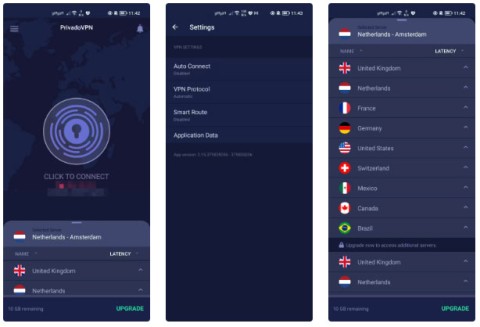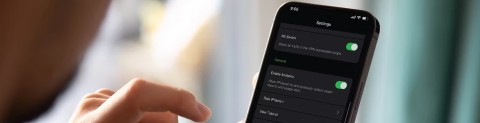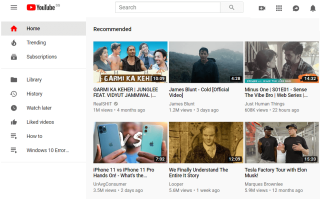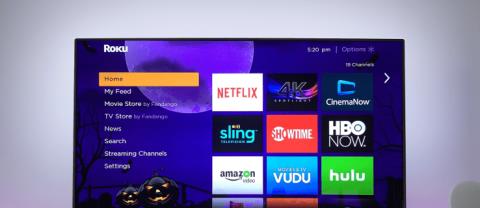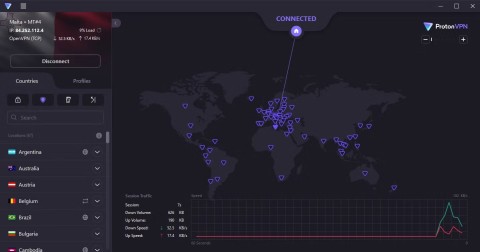4 VPNs, die keine Anmeldung oder Registrierung erfordern

Möchten Sie die Vorteile eines VPN nutzen, ohne ein Konto zu erstellen? Ob Sie es glauben oder nicht, es gibt Möglichkeiten.
In letzter Zeit sind viele Computerbenutzer wegen der "Crawling-Geschwindigkeit" über das Internet verärgert. Dies macht nicht nur die Arbeit weniger effizient, verringert auch die Produktivität, sondern verursacht auch viele Schwierigkeiten bei der Arbeit und im täglichen Leben. Es gibt eine effektive Lösung, die uns dabei hilft, dies auf einfache Weise zu überwinden: VPNBook.
VPN (Virtual Private Network) ist bekanntlich die Technologie zum Aufbau virtueller privater Netzwerke, um den Anforderungen der Benutzer gerecht zu werden. Durch die Installation und Verwendung von VPNBook werden wir diesen Dienst heute besser verstehen.
Schritt 1: Um VPNBook mit OpenVPN zu konfigurieren, müssen Sie zuerst OpenVPN herunterladen.
Sie wählen in der folgenden Tabelle einen für Ihr Gerät geeigneten Link aus und klicken dann mit der linken Maustaste darauf , um ihn auf Ihren Computer herunterzuladen.
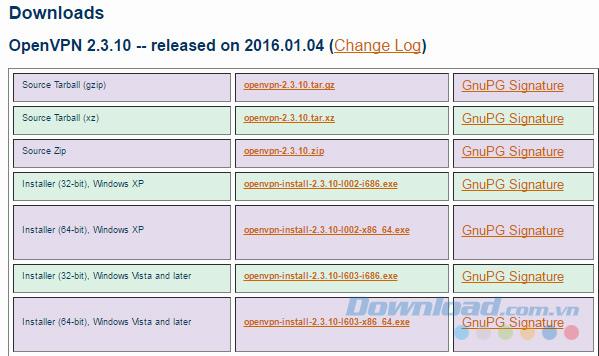
Schritt 2: Wählen Sie einen Speicherort und benennen Sie die Datei und speichern Sie sie erneut.
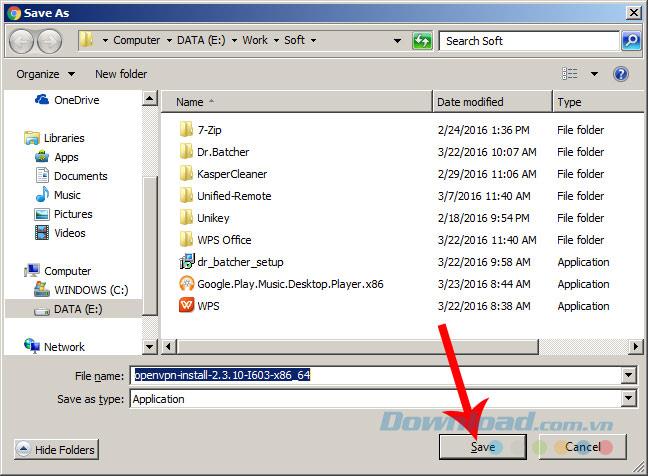
Schritt 3: Installieren Sie OpenVPN auf dem Computer. Navigieren Sie zum Speicherort der heruntergeladenen Datei auf Ihrem Computer und doppelklicken Sie dann auf die Datei.
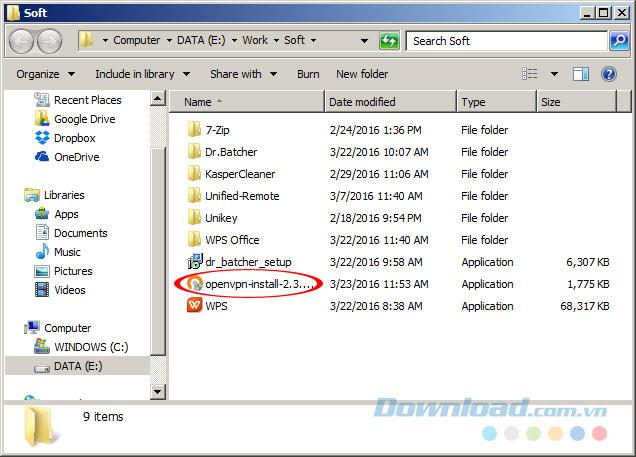
Klicken Sie auf Weiter, um loszulegen.
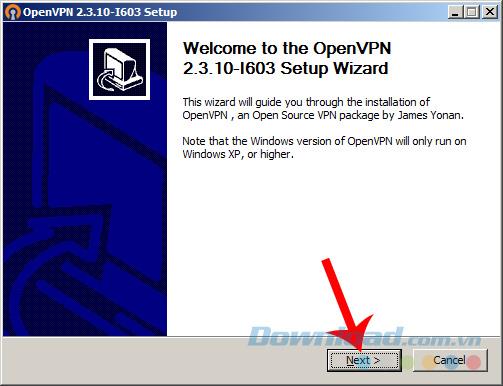
Schritt 4: Wählen Sie weiterhin Ich stimme zu.
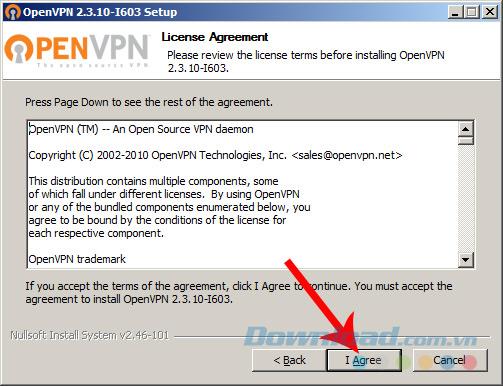
Die Installation von OpenVPN ist völlig frei von zusätzlicher Software oder Optionen, sodass Sie sicher auf Weiter klicken können, bis es beendet ist.
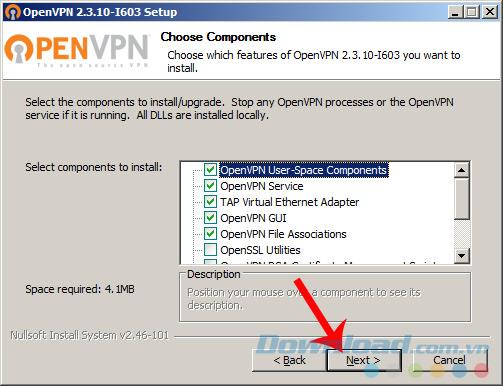
Wenn Sie jedoch den Speicherort der Dateieinstallation ändern möchten, wählen Sie in diesem Schritt Durchsuchen / Suchen eines neuen Speicherorts und dann Installieren .
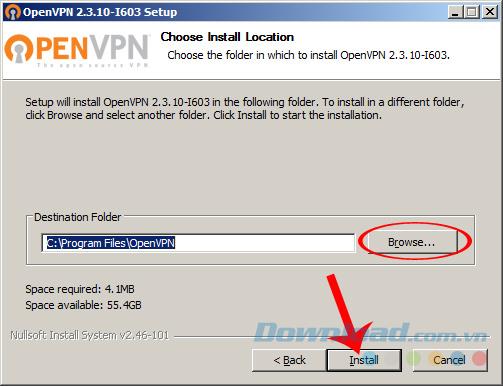
Wählen Sie den Speicherort für OpenVPN auf dem Computer aus
Schritt 5: Während des Installationsvorgangs wird ein weiteres Fenster angezeigt, in dem Sie gefragt werden, ob Sie die neue Konfiguration installieren möchten oder nicht. Sie wählen Installieren, um zuzustimmen. Nicht installieren , um zu überspringen, bedeutet auch, dass der Installationsvorgang beendet wird.
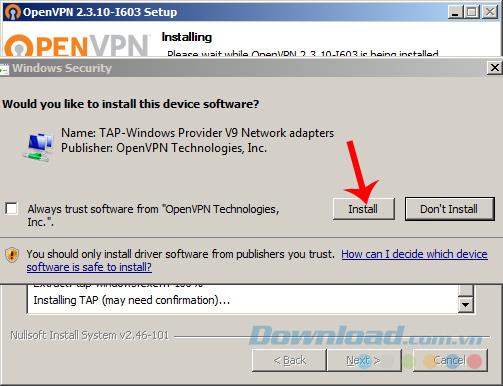
Schritt 6: Warten Sie einige Minuten (abhängig von der Internetgeschwindigkeit), bis der Vorgang abgeschlossen ist, und klicken Sie dann auf Weiter .
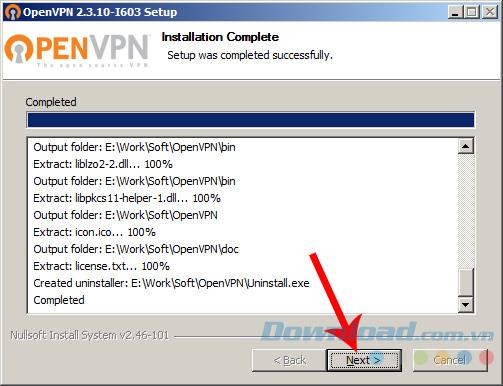
Schließlich kreuzen Sie das OpenVPN GUI Starten und Beenden das Einstellungsfenster zu schließen.
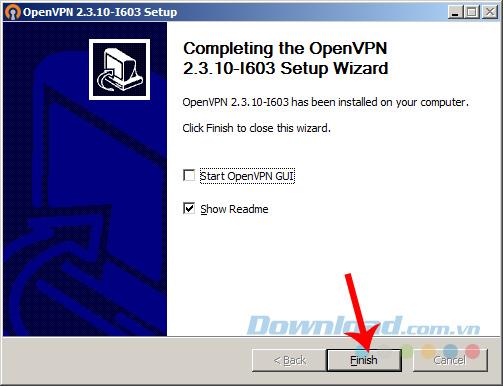
Nach Abschluss der Installation sehen Sie ein Bildschirmsymbol und ein graues Schloss.
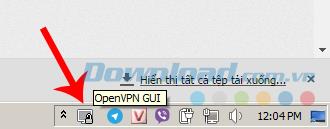
Schritt 7 : Gehen Sie zur Homepage von VPNBook , wählen Sie OpenVPN aus und laden Sie einen beliebigen OpenVPN Certificate Bundle Server über die unten gezeigten Links herunter .
HINWEIS:
Jedes dieser Pakete hat einen anderen Benutzernamen und ein anderes Kennwort, um eine Verbindung herzustellen. Wenn Sie also ein Paket auswählen, müssen Sie sich die Informationen merken, um den letzten Schritt auszuführen.
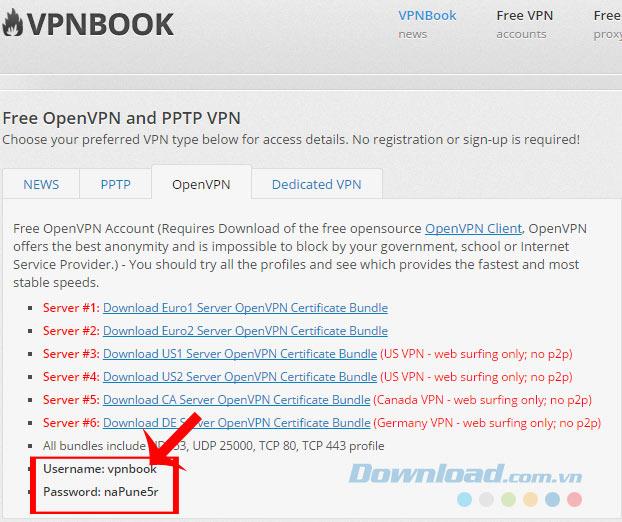
Merken Sie sich den Benutzernamen und das Passwort des heruntergeladenen Pakets
Schritt 8: Speichern Sie diese Datei auf Ihrem Computer. Es ist am besten, denselben Speicherort wie die ursprüngliche OpenVPN-Datei zu speichern.
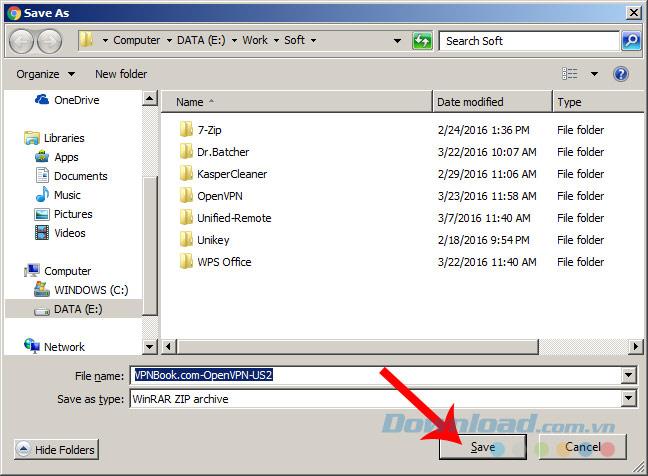
Schritt 9: Verwenden Sie das 7-Zip- oder WinRAR- Dekomprimierungstool, um diese VPN-Datei zu extrahieren.
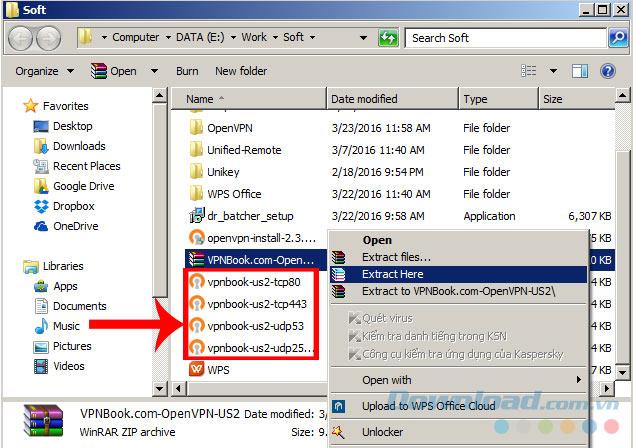
Schritt 10: Verschieben Sie alle extrahierten Dateien an den Speicherort, an dem das ursprüngliche OpenVPN installiert wurde.
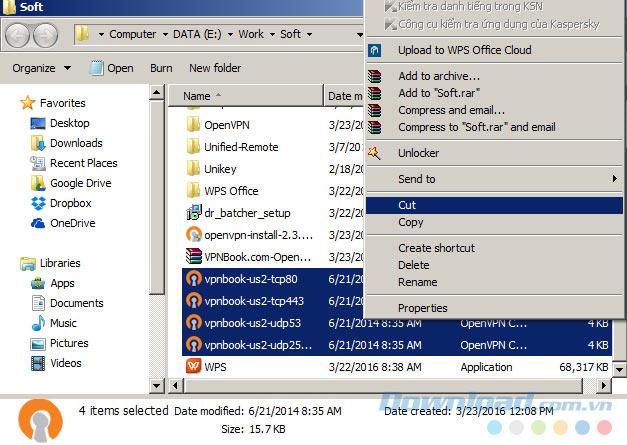
Schritt 11:
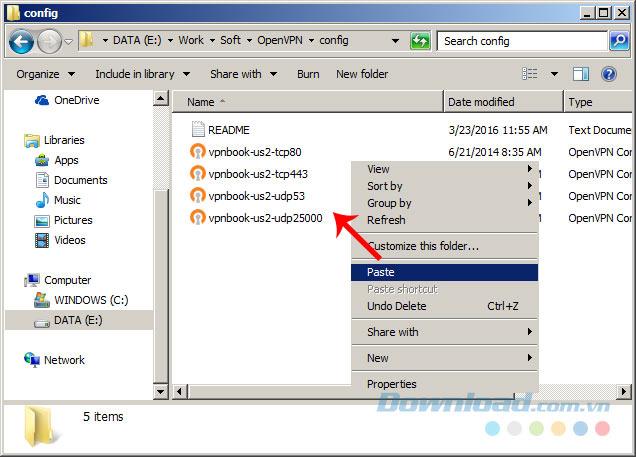
Schritt 12: Beenden Sie das Programm, klicken Sie auf das Symbol der OpenVPN-Benutzeroberfläche, bewegen Sie den Mauszeiger, um ein gewünschtes Verbindungspaket auszuwählen, und klicken Sie dann auf Verbinden .
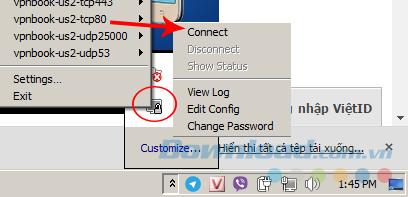
Wählen Sie beispielsweise vpnbook-us2-tcp80
Schritt 13: In einem kleinen Fenster werden Sie nach Verbindungsinformationen gefragt (oben Usernam und Passwort). Sie geben ein und klicken dann auf OK .
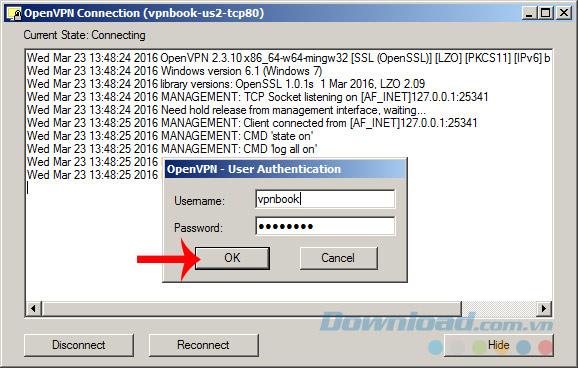
In nur wenigen Sekunden ist unsere Verbindung hergestellt.

Wir haben die IP-Adresse also erfolgreich über den VPNBook-Dienst geändert. Beachten Sie den Hinweis: Zugewiesene IP ist Ihre neue aktuelle IP. Wenn Sie nicht mehr verwenden möchten, folgen Sie Schritt 12 und wählen Sie Trennen , um die Verbindung zu trennen.
VPNBook hat nicht nur den Vorteil, völlig kostenlos zu sein, sich nicht für ein Konto registrieren zu müssen, sondern auch eine unbegrenzte Kapazität. VPNBook verfügt auch über viele Serverstandorte in vielen Ländern der Welt, z. B. in England, den USA, Deutschland und Kanada. Wenn Ihr Netzwerk langsam ist, möchten Sie daher auf einige gesperrte Websites in Vietnam zugreifen oder einfach Ihren Standort verbergen ... VPNBook ist die perfekte Wahl für Sie.
Ich wünsche Ihnen eine erfolgreiche Umsetzung!
Möchten Sie die Vorteile eines VPN nutzen, ohne ein Konto zu erstellen? Ob Sie es glauben oder nicht, es gibt Möglichkeiten.
Der Wechsel zu VPNs hat die Online-Privatsphäre vieler Menschen völlig verändert, aber es gibt ein paar Dinge, die Sie wissen sollten, bevor Sie anfangen, sie zu verwenden.
Um wirklich herauszufinden, ob ein VPN für Sie geeignet ist, probieren Sie es am besten aus. Installieren Sie ein paar Clients, verbinden Sie sich mit den besten Servern, testen Sie Ihre Lieblingsseiten und sehen Sie, wie sie funktionieren.
VPNs bieten zahlreiche Vorteile, beispielsweise den Schutz Ihrer Online-Identität und den Zugriff auf Inhalte in anderen Ländern. Sie können sogar von schnelleren Verbindungsgeschwindigkeiten profitieren.
Bei Diskussionen über Online-Datenschutz und -Sicherheit werden die Begriffe „Fake-Standorte“ und „VPNs“ oft synonym verwendet, sie sind jedoch nicht dasselbe.
Nicht alle VPNs sind gleich und das gilt insbesondere für kostenlose Dienste.
Wenn Sie ein VPN aktivieren, wird Ihre Internetverbindung verschlüsselt. Dadurch wird es für Schnüffler – wie Ihren ISP (Internet Service Provider) – schwieriger, Ihre Aktivitäten zu überwachen. Aber was genau sieht Ihr ISP, nachdem Sie ein VPN aktiviert haben?
Entdecken Sie, wie Sie Ihre Netflix-Region ändern können, um auf Inhalte aus verschiedenen Ländern zuzugreifen. Nutzen Sie VPN-Technologie für mehr Flexibilität.
Suchen Sie nach einer Möglichkeit, YouTube zu entsperren, wenn es in Büros, Schulen oder Hochschulen blockiert ist? Hier sind die besten Methoden, um Zugang zu erhalten.
Möchten Sie wissen, wie Sie den Standort auf Roku ändern können? Nutzen Sie einen VPN-Dienst, um Zugriff auf verschiedene Inhalte zu erhalten.
Wenn Sie den Unterschied zwischen einem VPN und einer Firewall verstehen und wissen, warum die gemeinsame Verwendung beider Systeme für mehr Sicherheit sorgt, können Sie besser geschützt bleiben.
Die Verwendung eines VPN zum Kauf günstigerer Artikel scheint eine gute Idee zu sein, doch viele Unternehmen werden immer schlauer und erkennen, wie viele Leute dies bereits tun.
Es gibt kostenlose VPNs, die keine Daten an Dritte verkaufen und die Privatsphäre der Benutzer zuverlässig schützen.
Wenn Sie Galaxy AI auf Ihrem Samsung-Telefon nicht mehr benötigen, können Sie es ganz einfach deaktivieren. Nachfolgend finden Sie Anweisungen zum Deaktivieren von Galaxy AI auf Ihrem Samsung-Telefon.
Wenn Sie KI-Charaktere auf Instagram nicht benötigen, können Sie diese auch schnell löschen. So löschen Sie KI-Charaktere auf Instagram.
Benutzer können den ChatGPT-Speicher jederzeit deaktivieren, sowohl auf Mobilgeräten als auch auf Computern. Nachfolgend finden Sie Anweisungen zum Deaktivieren des ChatGPT-Speichers.
Standardmäßig sucht Windows Update automatisch nach Updates. Sie können auch sehen, wann das letzte Update erfolgte. Hier finden Sie eine Anleitung zum letzten Windows-Update.
Das Löschen der eSIM auf dem iPhone ist grundsätzlich einfach. Nachfolgend finden Sie Anweisungen zum Löschen der eSIM auf dem iPhone.
Zusätzlich zum Speichern von Live Photos als Videos auf dem iPhone können Benutzer Live Photos auf dem iPhone ganz einfach in Boomerang konvertieren.
Viele Apps aktivieren SharePlay automatisch, wenn Sie FaceTime verwenden. Dies kann dazu führen, dass Sie versehentlich die falsche Taste drücken und Ihr Videoanruf dadurch ruiniert wird.
Wenn Sie „Click to Do“ aktivieren, funktioniert die Funktion und versteht den Text oder das Bild, auf das Sie klicken, und trifft dann Entscheidungen, um relevante kontextbezogene Aktionen bereitzustellen.
Durch Einschalten der Tastaturbeleuchtung leuchtet die Tastatur. Dies ist nützlich bei schlechten Lichtverhältnissen oder sorgt für einen cooleren Look in Ihrer Gaming-Ecke. Sie haben die Wahl zwischen vier Möglichkeiten, die Tastaturbeleuchtung Ihres Laptops einzuschalten.
Es gibt mehrere Möglichkeiten, in den abgesicherten Modus von Windows 10 zu gelangen, falls Sie Windows nicht öffnen und hineinkommen. Informationen zum Aufrufen des abgesicherten Modus von Windows 10 beim Starten Ihres Computers finden Sie im folgenden Artikel von WebTech360.
Grok AI hat seinen KI-Fotogenerator jetzt erweitert, um persönliche Fotos in neue Stile umzuwandeln, beispielsweise um Fotos im Studio Ghibli-Stil mit berühmten Animationsfilmen zu erstellen.
Google One AI Premium bietet Benutzern eine einmonatige kostenlose Testversion an, bei der sie sich anmelden und viele verbesserte Funktionen wie den Gemini Advanced-Assistenten ausprobieren können.
Ab iOS 18.4 können Benutzer bei Apple entscheiden, ob aktuelle Suchanfragen in Safari angezeigt werden sollen.
Die Zwischenablage auf dem iPhone speichert Bilder und Daten. Wenn Sie jedoch zu viele Informationen speichern, kann dies Ihre Privatsphäre beeinträchtigen. In diesem Fall können Sie eine Verknüpfung zum Löschen der Zwischenablage einrichten.
Um die Sicherheit der Kinder bei der Verwendung des Telefons zu gewährleisten, können Eltern über die Funktion „Familienfreigabe“ auf dem iPhone ein Apple-ID-Konto für ihre Kinder erstellen.